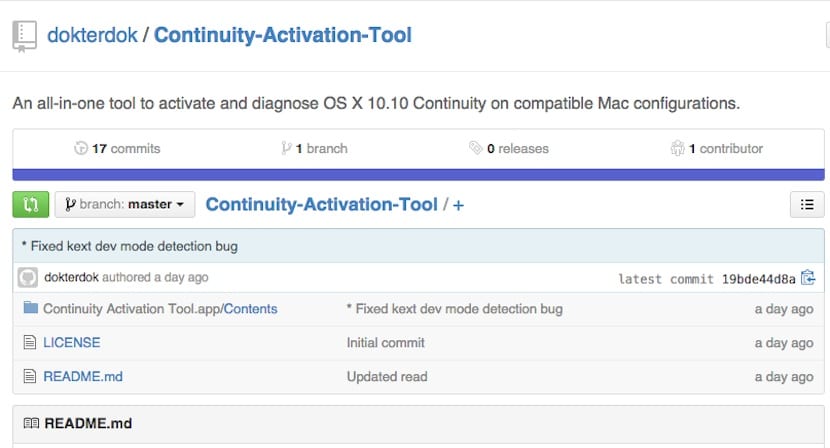
Ačkoli v našem blogu jsme několikrát hovořili o nové funkci Apple, která byla vydána s vydání iOS 8 a Mac OS X Yosemite; Handoff, je pravda, že někteří uživatelé ohlásili problémy, pokud jde o připojení zařízení, která nejsou nejnovějšími na trhu. Ačkoli se někdy obvykle stává, že zastarávají a nejsou kompatibilní se zprávami, jak se to stalo u iPhonu 4, který již není aktualizován na iOS 8, je pravda, že to tak nemusí být, a proto vám chtějí pomoci v případě, že chcete mít funkci Handoff za každou cenu aktivní.
První věc, kterou byste měli vědět, je, že existuje nový program s názvem Nástroj pro aktivaci kontinuity, který vám celý proces usnadní. Po skoku vám ukážeme odkaz ke stažení a také některé pokyny, které musíte dodržet. Avšak stejně jako při jiných příležitostech začátečníky zcela odrazujeme od provádění určitých změn, které by mohly způsobit problémy, v tomto bude vše na obrazovce vysvětleno krok za krokem, jakmile aplikaci otevřete. Handoff tedy můžete mít na svém počítači Mac i na svých starých počítačích Mac.
Prostředek, který umožňuje aktivujte Handoff na svých starých počítačích Mac, Nástroj pro aktivaci kontinuity lze stáhnout zcela zdarma z GitHub. Odkaz jsme vám nechali, abyste k němu měli přístup a mohli jej dělat. V zásadě by tento nástroj fungoval se všemi počítači Mac, ačkoli je třeba si uvědomit, že problém, který funkce neaktivuje, spočívá v tom, že ty starší nepřišly s nativní podporou Bluetooth 4.0, a tam by připojení selhalo. To je přesně ta „chyba“, kterou by tento nástroj opravil.
Přestože je nástroj Continuity Activation Tool skvělým vynálezem, je třeba poznamenat, že není možné jej bez dalších nástrojů použít na všech počítačích Mac. Ačkoli by to v zásadě vyřešilo problém u těch, které byly uvedeny na trh od roku 2008, je nedělá to, pokud v naší jednotce chybí hardwarové prostředky, které jsou požadovány pro Předání funguje dobře. Níže tedy ukážeme, jaké změny ve fyzice byste museli přidat, kromě stažení nástroje, který je v našem dnešním článku protagonistou, abyste si mohli užít nové funkce:
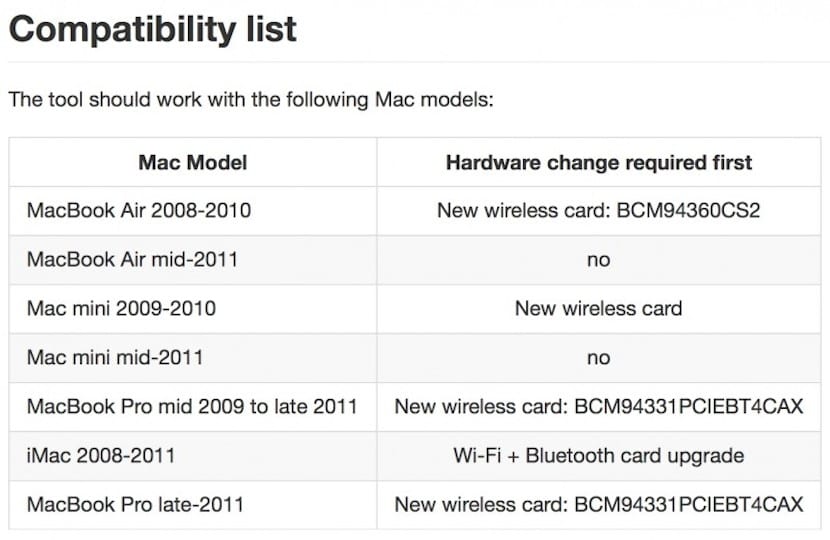
En Actualidad iPhone ya habíamos hablado en anteriores ocasiones de las necesidades de cambio de hardware que requerían algunos Starší počítače Mac pro práci s Handoffem. V tomto seznamu nám však chyběly některé modely, které byly původně vyřazeny právě proto, že byly na trhu tak dlouho. Nyní se ukázalo, že je můžeme učinit kompatibilní, i když, jak jsme vám již řekli v tomto případě, má to cenu.
Kromě ceny, kterou musíte zaplatit za změnu hardwaru, je důležité vědět, že všechny tyto procesy mají riziko, zvláště pokud se nepovažujete za odborníka v oboru. Nejlepší tedy je najít dobrého specialistu, který nás ujistí o dobré práci. Ačkoli žádný z počítačů, o kterých mluvíme, nemůže být v záruce po dobu, která uplynula od jeho zakoupení, je pravda, že pokud se něco udělá špatně, nemusí se to vrátit zpět. Takže lépe v bezpečí než líto. Nebude to tak protože chceme předat, nakonec zůstaneme bez notebooku.
Neexistuje žádný návod ve španělštině?
protože jakmile spustím program, požádá mě o heslo ...
musíte zadat heslo správce, které používáte k instalaci aplikací. Už jsem to vyzkoušel.
To se mi stává. A jak jsem četl, musíte zadat heslo pro své Apple ID, ale ani mi to nedovolí napsat.
Seznam s řadou desek Bluetooth a Wifi, které fungují jako náhrada v každém počítači, iMacu, MacBooku atd., By byl ideální.
Musím říci, že moje chyba, je to MacBook pro v polovině roku 2010
Pokud si všimnete, váš model přesně potřebuje novou WiFi kartu. Pozdravy!!
Říká mi, že můj 2010 iMac není kompatibilní, musím upgradovat BT kartu, no tak, jsem mimo Handoff ...
Uvidíme: Opravu jsem nainstaloval bez problémů na MacBook Air Mid 2011, který je podle seznamu kompatibilní. Bluetooth LT je nyní aktivován (ne dříve) a také verze LMP je 0x6, ale v Předvolbách systému - Obecné, nevidím žádné zaškrtávací políčko pro povolení / zakázání Handoff, což pro mě NENÍ funkční. Nějaké vodítko?